Pojedini korisnici Discorda poseduju više od jednog naloga, najčešće kao rezervu ili za različite potrebe. Discord pruža mogućnost prebacivanja između ovih naloga unutar svoje platforme, ali istovremeno korišćenje više aktivnih naloga nije jednostavno. Srećom, postoje načini za paralelno korišćenje više Discord naloga.
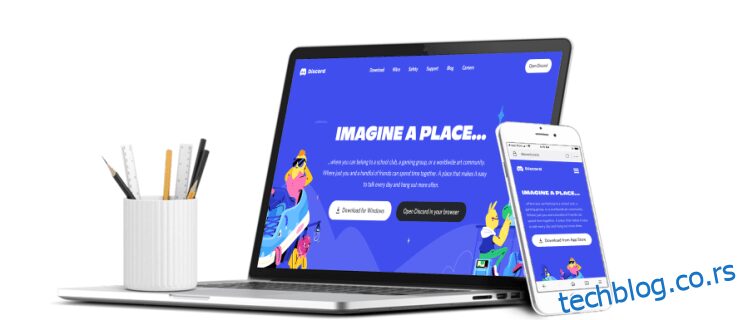
Ukoliko vas zanima kako istovremeno pristupiti većem broju Discord naloga, na pravom ste mestu. Uz adekvatne alate, svako to može postići, iako su određene metode praktičnije od drugih. U nastavku teksta možete pronaći detaljna uputstva.
Kako se prijaviti na više Discord naloga na iPhone uređaju
Korisnici Discorda na iPhone uređajima imaju mogućnost da se prijave na više naloga istovremeno, iako to nije tako intuitivno kao na računaru. Međutim, uz pomoć Safari pretraživača i mobilne aplikacije Discord, možete brzo prelaziti sa jednog naloga na drugi.
Evo kako to možete uraditi:
- Otvorite Safari na svom iPhone uređaju.
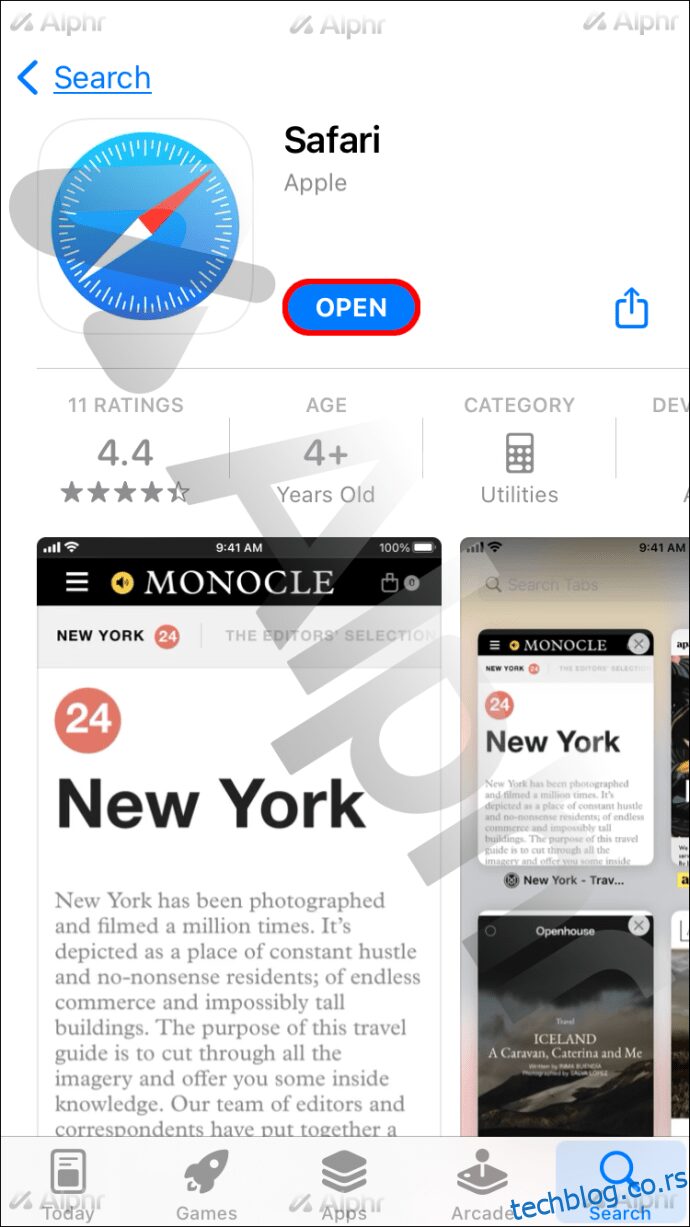
- Kliknite na dugme za otvaranje novih stranica.

- Odaberite „Privatno“.
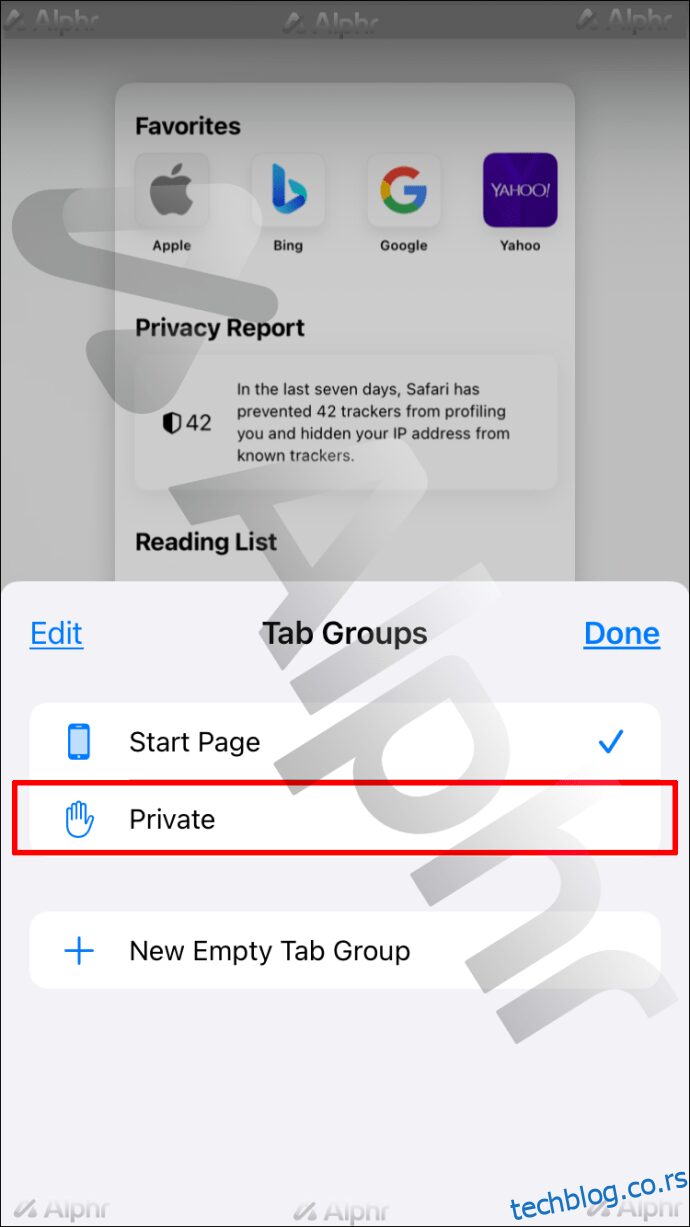
- Kliknite na „Gotovo“ da biste potvrdili.

- Idite na Discord stranicu za prijavu.
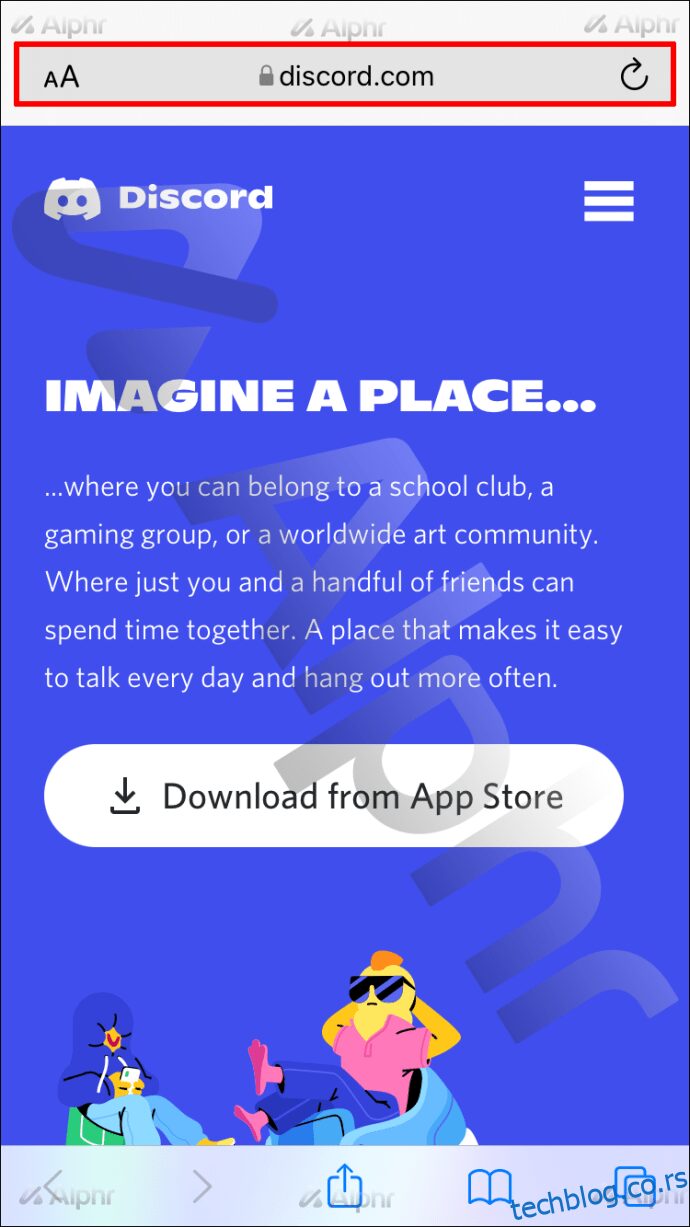
- Unesite svoje podatke i prijavite se.

- Ponovite postupak na novoj privatnoj kartici ako želite.
Sve dok imate dovoljno RAM memorije, možete koristiti privatni način pregledanja da biste se prijavili na više naloga. Prebacivanje na drugi nalog je jednostavno, poput promene kartice.
Alternativno, možete se prijaviti na nalog u drugom pretraživaču, jer svaki pretraživač može istovremeno upravljati jednim Discord nalogom. Vaš glavni nalog može biti na Safariju, dok drugi može biti na Google Chrome-u ili pretraživaču po vašem izboru.
- Pokrenite Safari na svom iPhone uređaju.
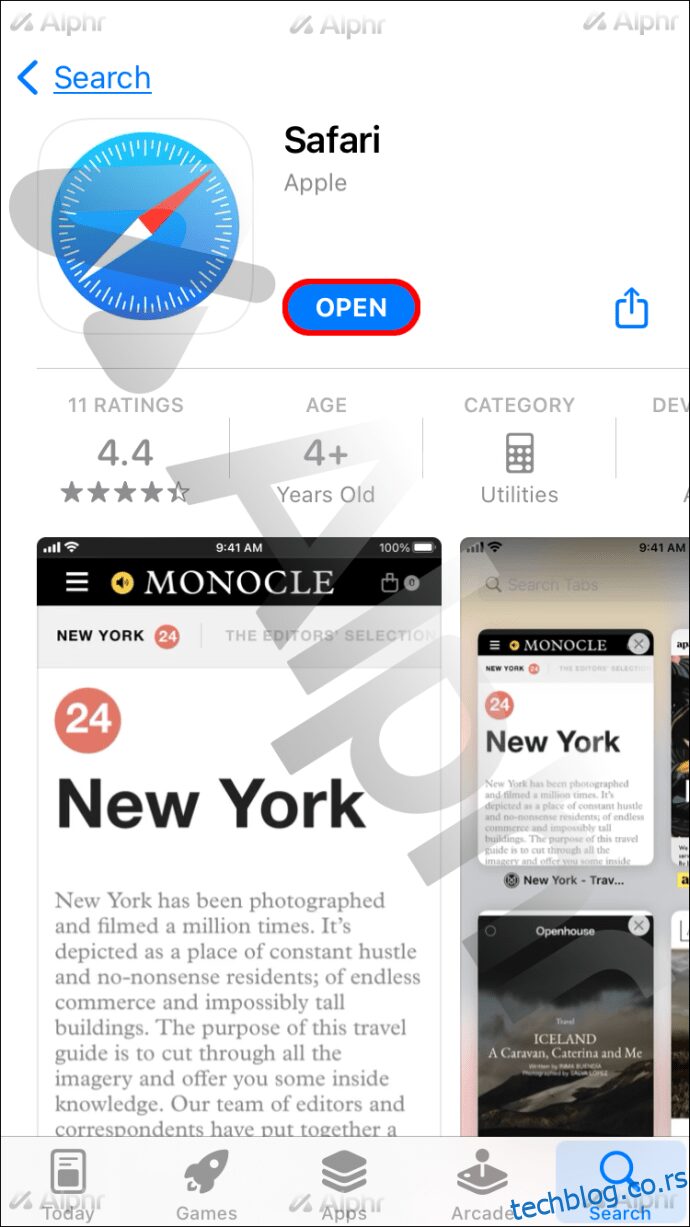
- Idite na stranicu za prijavu na Discord.
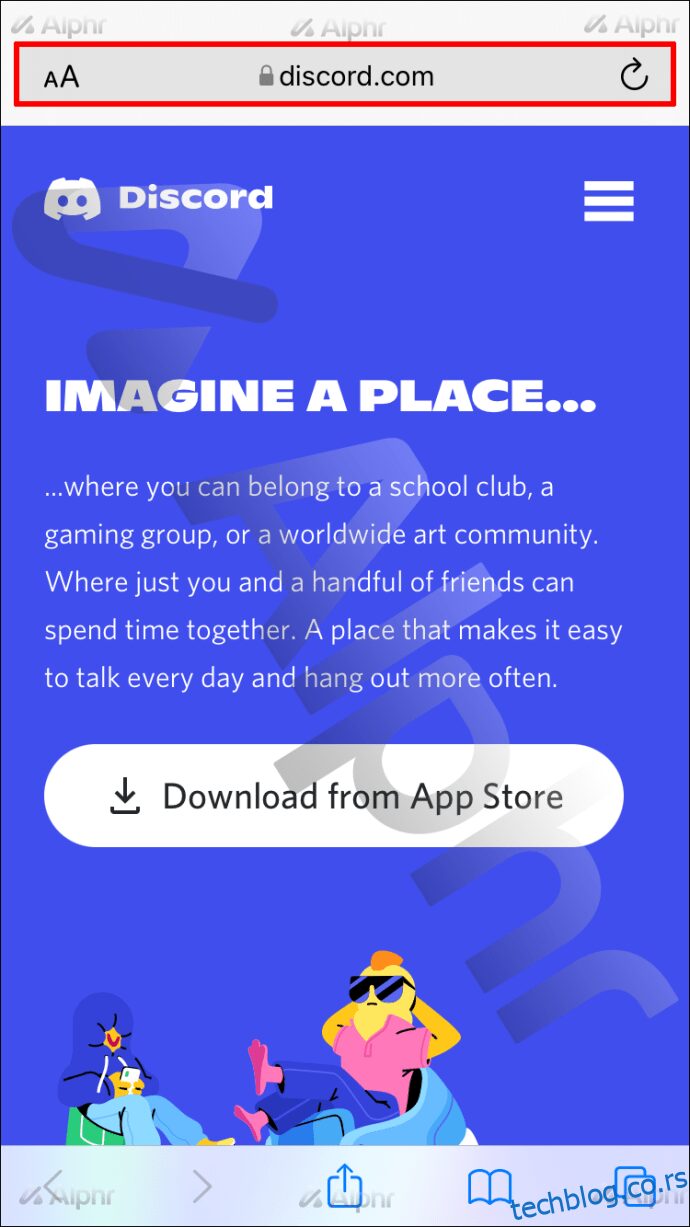
- Unesite podatke jednog naloga.

- Otvorite drugi pretraživač.

- Idite na stranicu za prijavu na Discord.

- Prijavite se na drugi nalog.
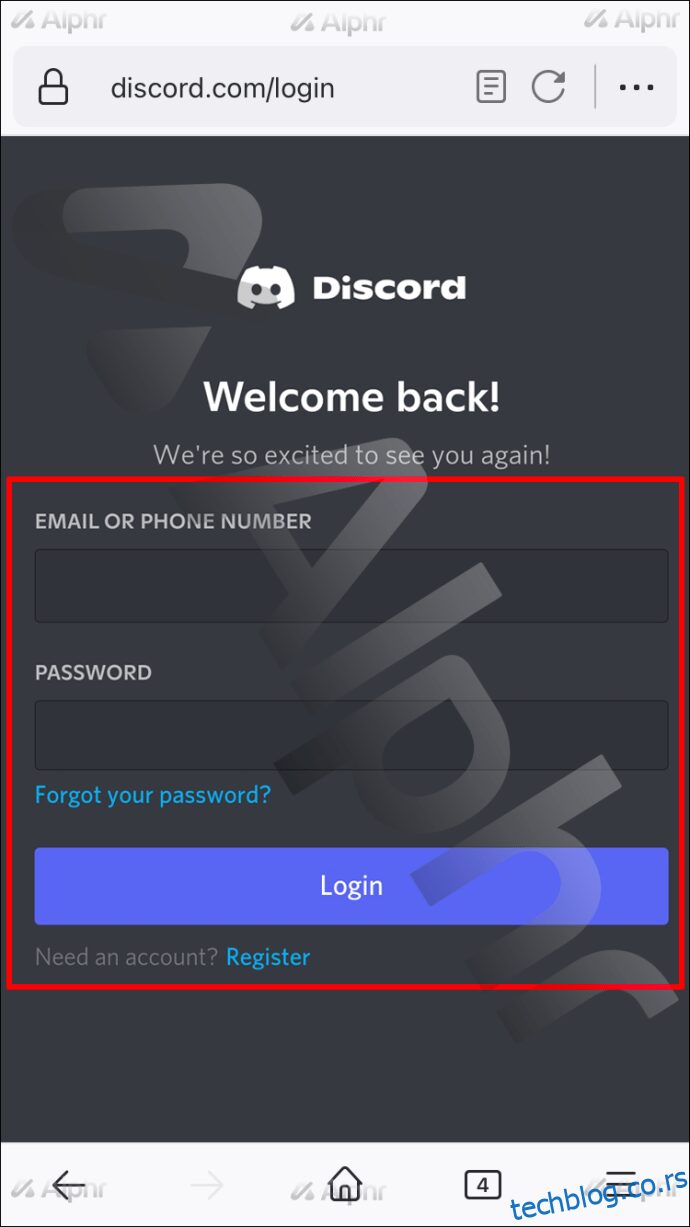
Ovaj metod je možda malo složeniji, ali ako ne želite da koristite privatno surfovanje, ovo je validna alternativa. Ipak, preporučujemo prvi metod.
Ako imate instaliranu Discord aplikaciju na iPhone uređaju, možete se lako prijaviti na jedan nalog pomoću nje. Drugi nalog može biti aktivan u jednom od vaših omiljenih pretraživača. Safari vam već omogućava prijavu na Discord, a svaki iPhone ga ima instaliranog.
Odaberite metod koji vam najviše odgovara. Korišćenje aplikacije je praktičnije jer je navigacija mnogo lakša u odnosu na verziju u pretraživaču.
Kako se prijaviti na više Discord naloga na Android uređaju
Android uređaji takođe omogućavaju korisnicima da upravljaju sa više Discord naloga istovremeno. Metode su slične onima koje smo opisali za iOS, ali ćemo koristiti druge pretraživače, s obzirom da mali broj korisnika Androida koristi Safari.
Većina korisnika Androida koristi Google Chrome. Ovu razliku ćemo uzeti u obzir u našim uputstvima.
Evo koraka za pristup više od jednog Discord naloga na Android uređaju:
- Otvorite Google Chrome na svom Android uređaju.

- Kliknite na tri vertikalne tačke desno od adresne trake.
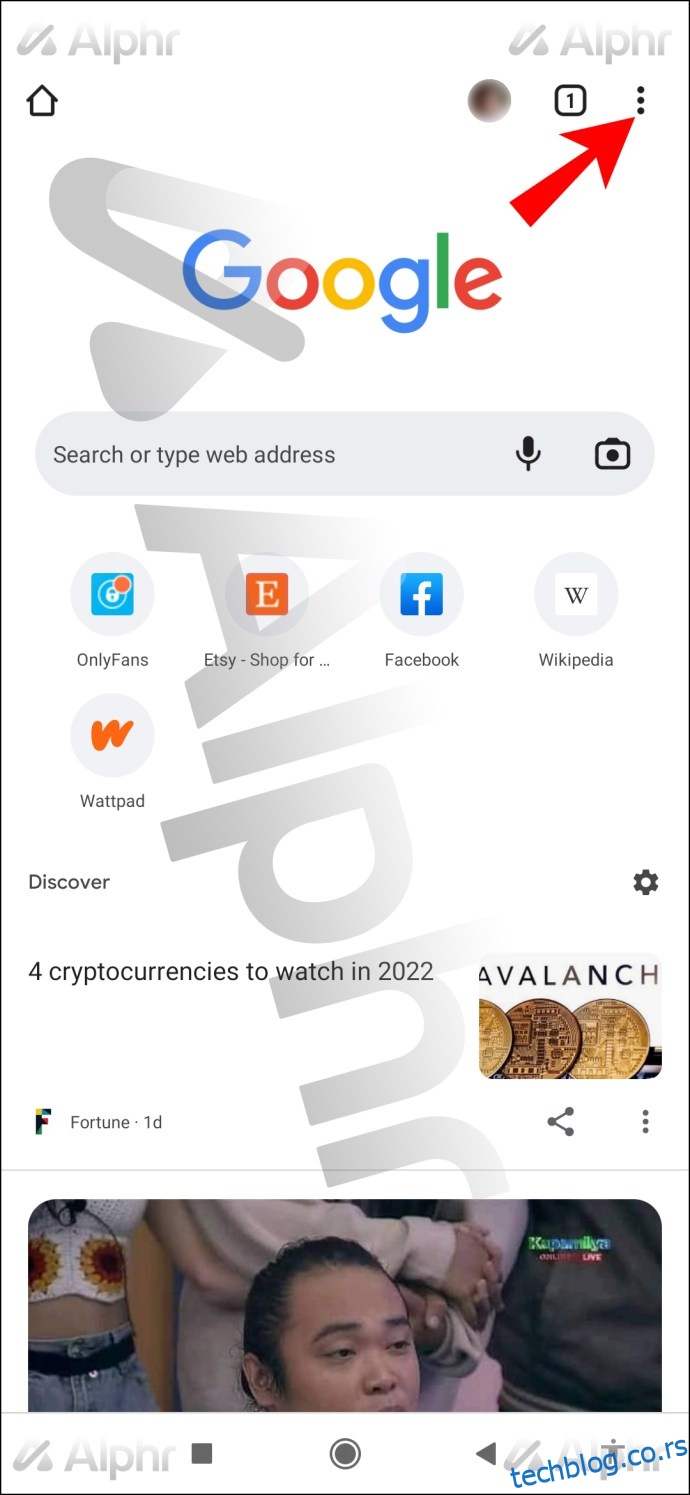
- Odaberite „Nova anonimna kartica“.

- Idite na stranicu za prijavu na Discord.
- Unesite informacije o Discord nalogu.

- Ponovite postupak koristeći novu anonimnu karticu.
Ako vam se ne sviđa Google Chrome, bilo koji pretraživač sa privatnim načinom rada će poslužiti. DuckDuckGo ili Brave su popularne alternative.
Korisnici koji preferiraju da koriste više pretraživača istovremeno mogu da prate ove korake:
- Pokrenite jedan pretraživač na svom Android uređaju.

- U ovom pretraživaču idite na Discord stranicu za prijavu.
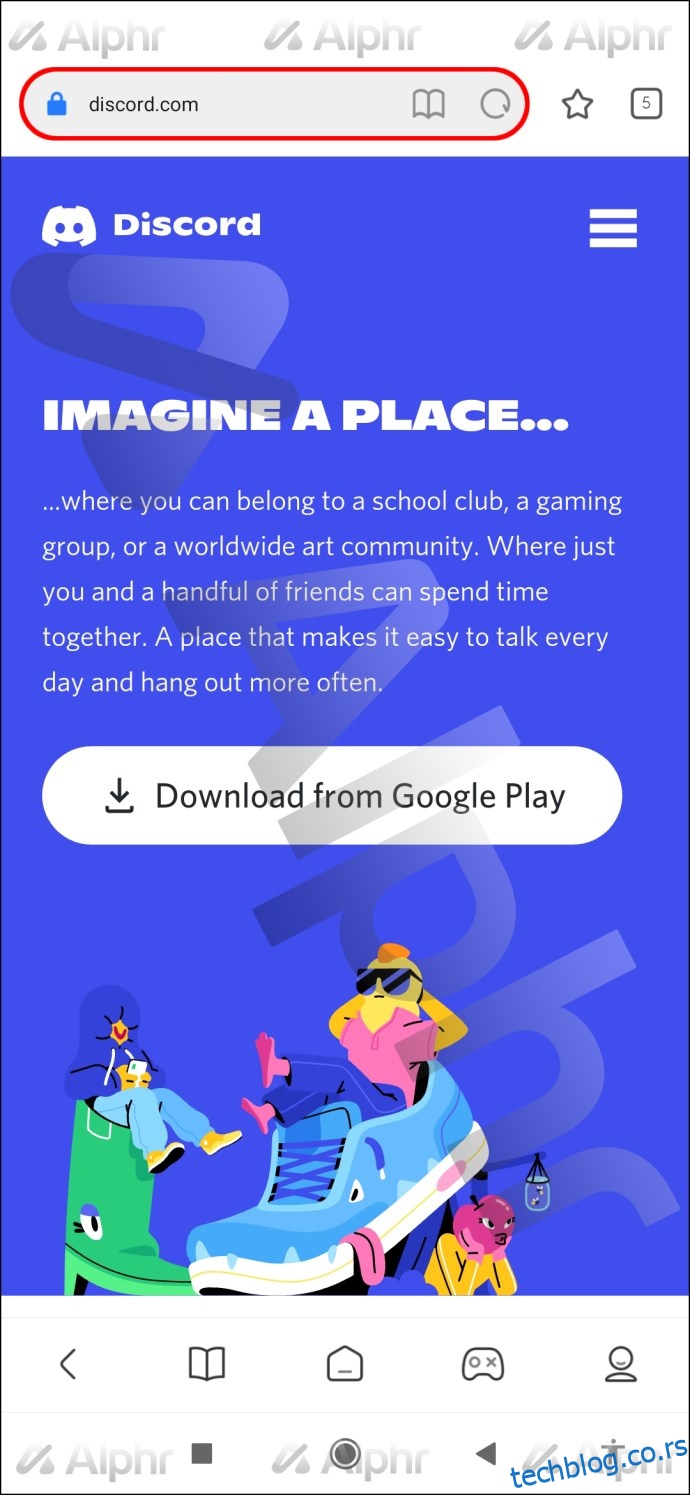
- Unesite svoje podatke i prijavite se na svoj nalog.

- Pređite na drugi pretraživač koji ste instalirali.

- Idite na stranicu za prijavu na Discord.
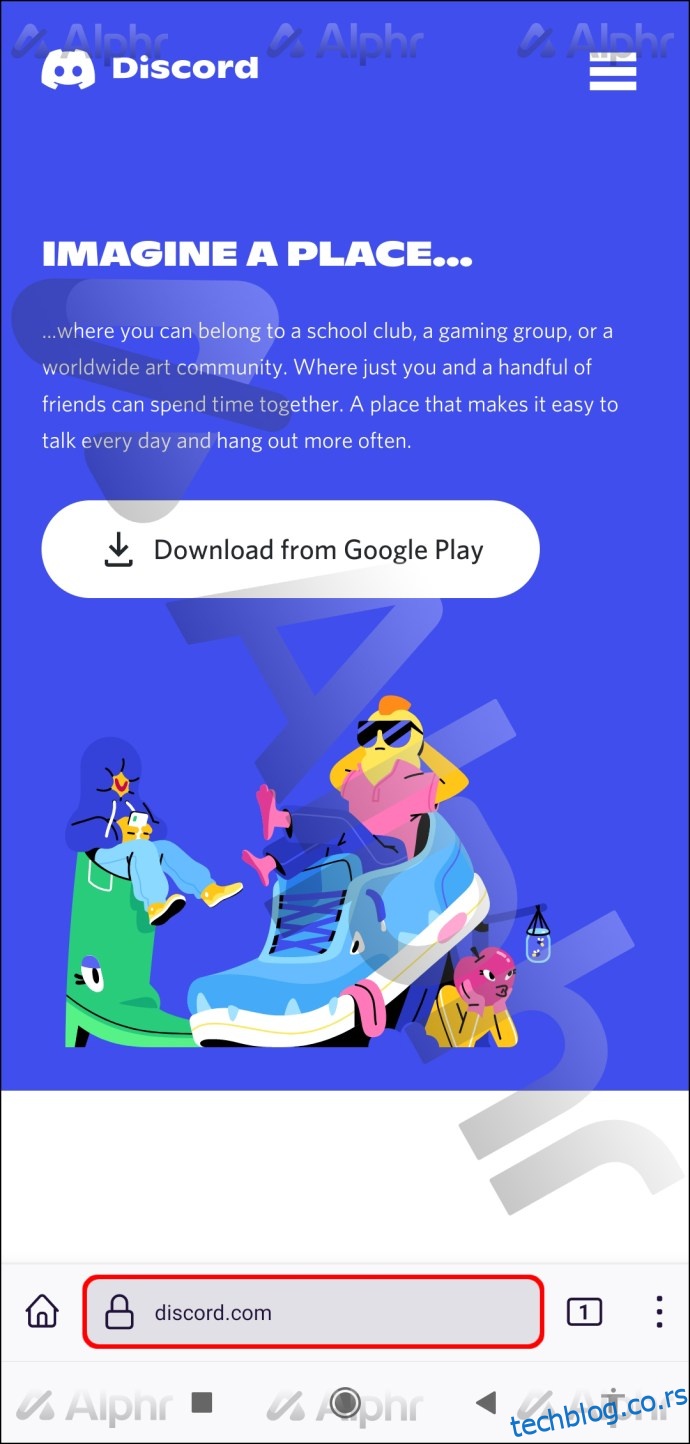
- Prijavite se na drugi Discord nalog.
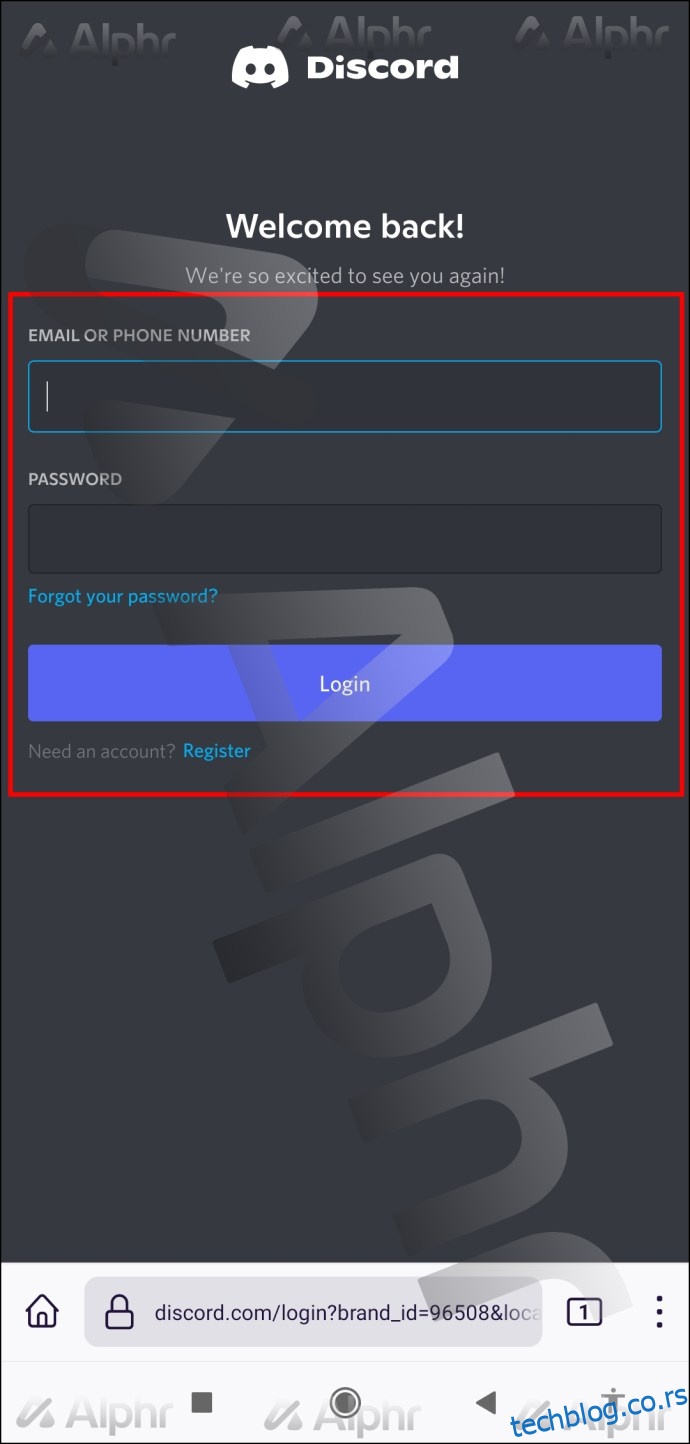
Najbolja stvar kod ovog procesa je što ne morate koristiti privatni način pregledanja, ali nije tako praktično.
Oni koji imaju instaliranu Discord aplikaciju na svom Android uređaju, mogu da se prijave na jedan nalog putem svog pretraživača, a drugi koriste u aplikaciji.
Kako se prijaviti na više Discord naloga na računaru
Korisnici računara mogu da prebacuju između prozora, ali ne mogu da otvore više od jednog naloga u okviru istog pretraživača. Moguće je koristiti određene ekstenzije kako bi se omogućilo Chrome-u da to uradi, ali one mogu koštati.
Najbolji način da otvorite više naloga je korišćenje različitih pretraživača i prijavljivanje na različite naloge u svakom od njih. To možete uraditi bez instaliranja specijalizovanog softvera.
Evo kako se to radi na računaru:
- Pokrenite podrazumevani pretraživač na svom računaru.

- Idite na stranicu za prijavu na Discord.
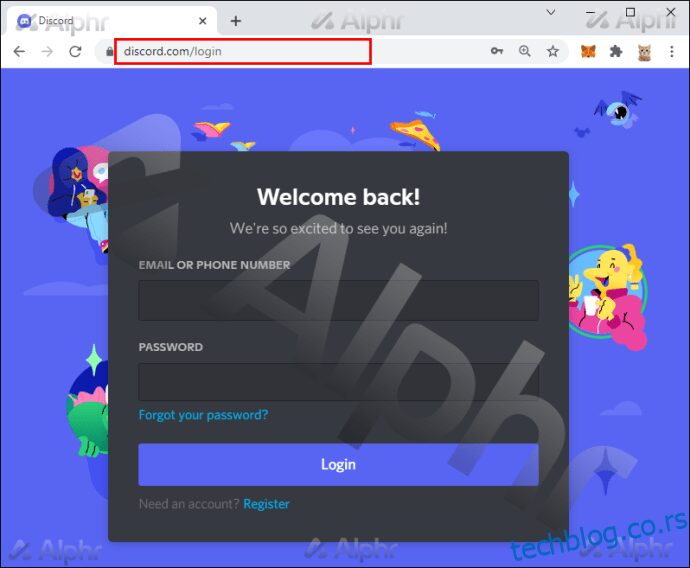
- Unesite svoju e-poštu i lozinku.

- Otvorite drugi pretraživač, kao što je Microsoft Edge ili Chromium.

- Idite na stranicu za prijavu na Discord.
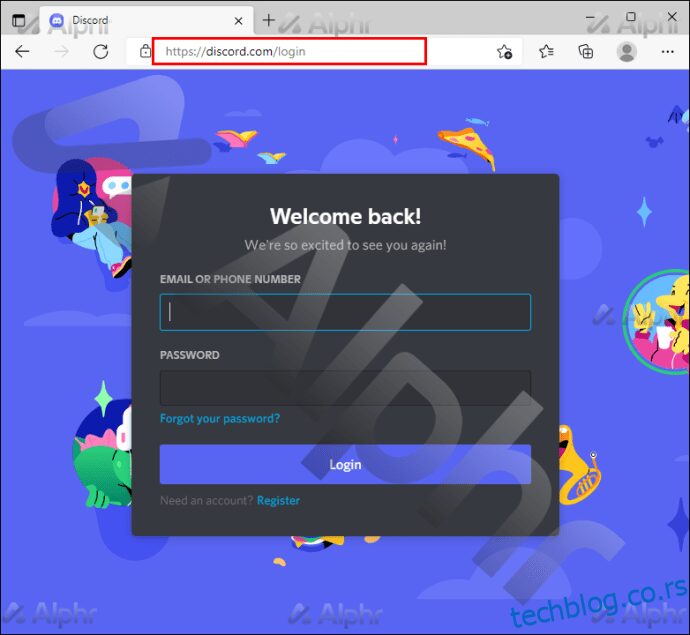
- Unesite podatke drugog Discord naloga.

- Ponovite postupak ako je potrebno.
Postoji nekoliko alternativa, uključujući instaliranje ekstenzija za pretraživač. Pogledajmo prvo taj metod:
- Kupite i instalirajte ekstenziju kao što je Switch.
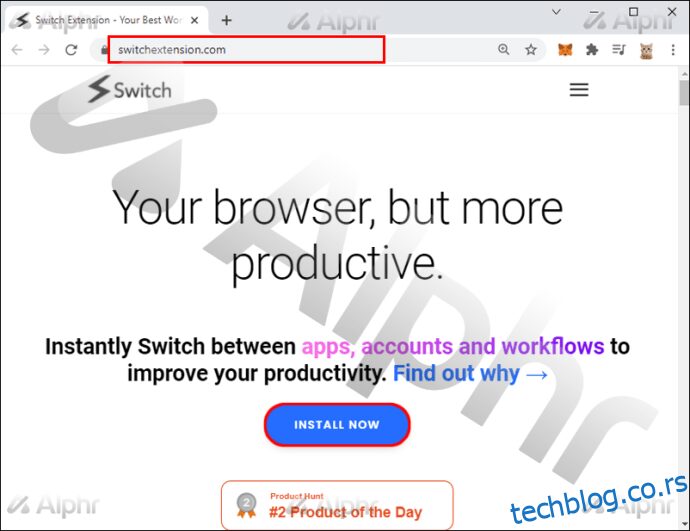
- Kada je instalirate, videćete bočnu traku.
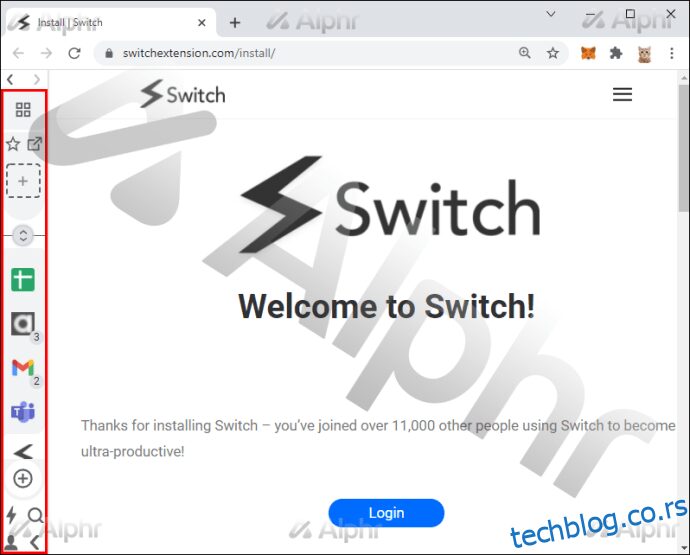
- Dodajte Discord na bočnu traku.
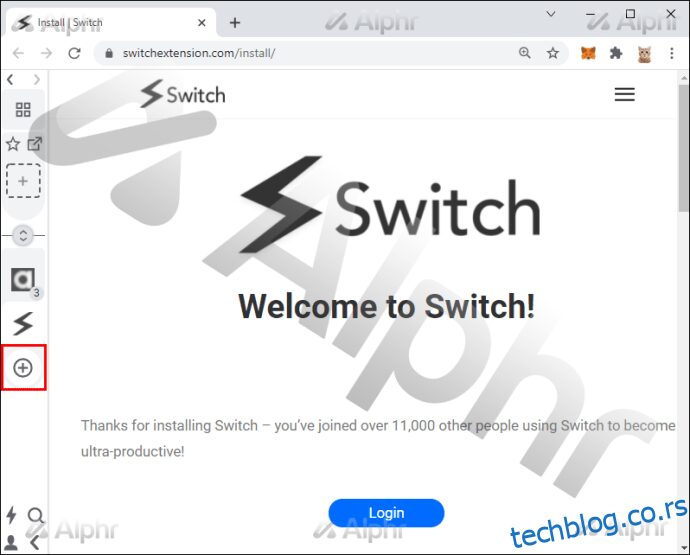
- Pređite mišem preko Discorda na bočnoj traci.

- Odaberite „Prijava na više naloga“.
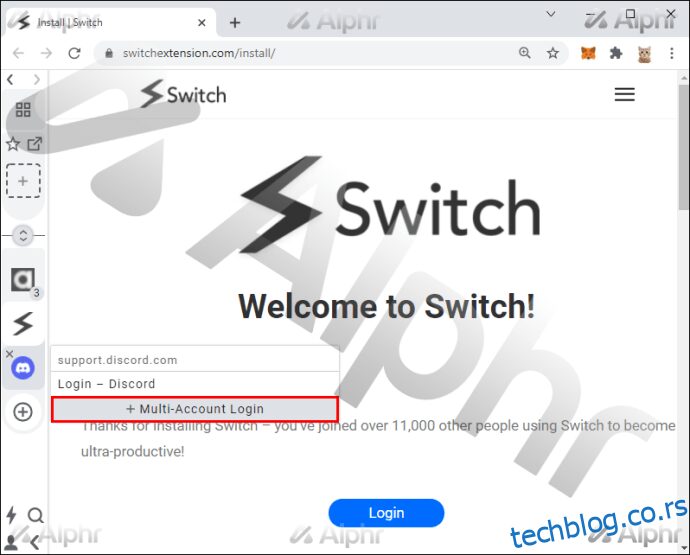
- Prijavite se na više naloga i počnite da ih koristite istovremeno.
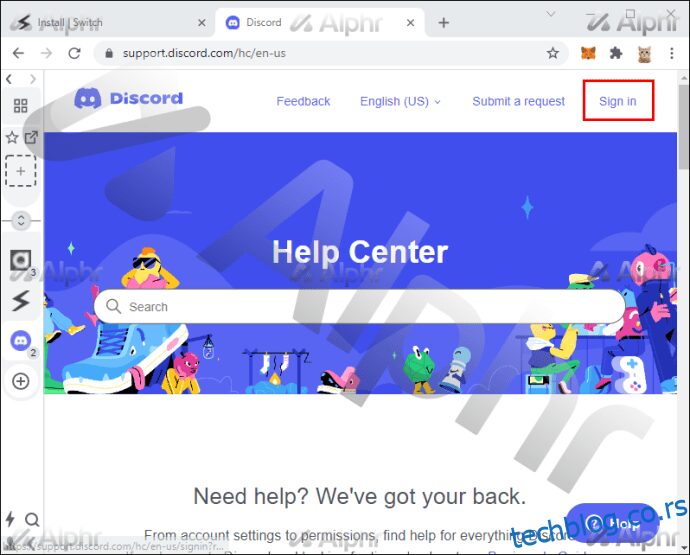
Switch vam omogućava da koristite sve u istom pretraživaču, što je efikasan alat koji štedi vreme. S obzirom da ostajete u istom pretraživaču, manja je šansa da će doći do prekida u radu.
Pored toga što imate jedan nalog u pretraživaču i drugi na Discord aplikaciji, možete da instalirate dva različita Discord klijenta za drugačije iskustvo. Redovna, stabilna Discord aplikacija se lako preuzima, ali postoji još jedna koja se zove PTB.
PTB je skraćenica od Public Test Build, i to je eksperimentalnija verzija Discord aplikacije, odvojena od stabilne. Možete je preuzeti sa ovog linka.
- Preuzmite Discord PTB sa veb stranice.
- Pratite uputstva i instalirajte softver.
- Prijavite se na svoj nalog.
Ako imate pokrenutu stabilnu verziju Discorda, PTB neće ometati njen rad. Možete se prijaviti na dva različita naloga istovremeno bez problema.
Imajte na umu da PTB nije najstabilniji softver. U slučaju problema, možda ćete morati da koristite stabilan klijent u kombinaciji sa verzijom u pretraživaču.
Zaključak
Uz ove trikove, možete lako da izvedete šalu sa svojim prijateljima, ali i praktično koristite dva Discord naloga odjednom. Možda imate jedan za posao, a drugi za zabavu, i korisno je imati pristup oba istovremeno. Svako ko želi da se prijavi na više od jednog Discord naloga to može da uradi.
Koliko Discord naloga imate? Koji metod preferirate? Podelite to sa nama u odeljku za komentare ispod.